
Apa yang perlu saya lakukan jika Windows 7 tidak boleh disambungkan dari jauh Sebenarnya, fungsi sambungan jauh adalah fungsi yang agak sedikit pengguna menggunakan fungsi ini secara relatifnya tidak berguna dan mempunyai keperluan yang agak tinggi pada rangkaian pengguna tahu, kemudian beritahu semua orang tentang Windows 7. Penyelesaian sambungan jauh boleh dikonfigurasikan lagi dengan memasukkan sifat komputer, dan terdapat beberapa langkah mudah untuk menyelesaikan masalah tidak dapat menyambung.
Apa yang perlu dilakukan jika Windows 7 tidak boleh disambungkan dari jauh
1 Klik kanan pada ikon komputer pada desktop dan pilih Properties. Seperti yang ditunjukkan dalam gambar:
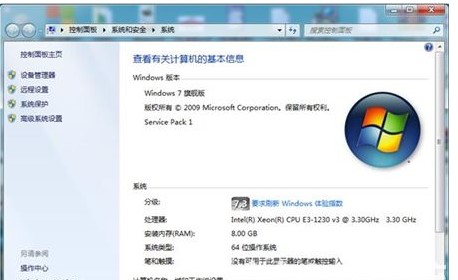
2 Pastikan anda memilih dan mendayakan desktop jauh dalam tetapan jauh, dan ingat untuk menyemak mana-mana versi yang membenarkan sambungan komputer desktop jauh yang kurang selamat. Seperti yang ditunjukkan dalam gambar:
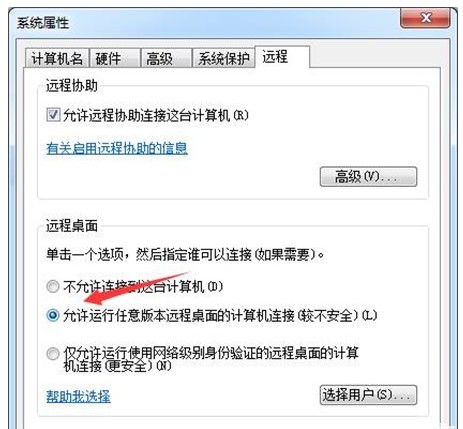
3. Hidupkan pilihan pengguna. Seperti yang ditunjukkan dalam gambar:
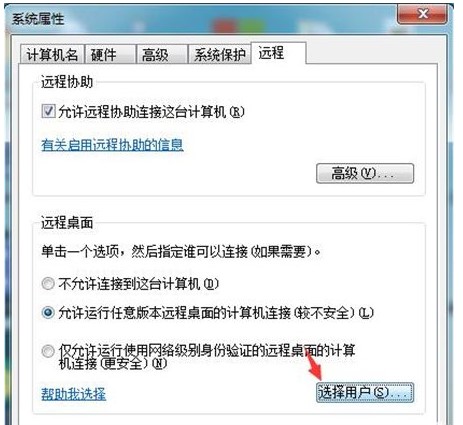
4. Pilih Tambah dalam Tambah Pengguna Desktop Jauh, sila pilih Lanjutan dalam tetingkap yang baru dibuka. Seperti yang ditunjukkan dalam gambar:
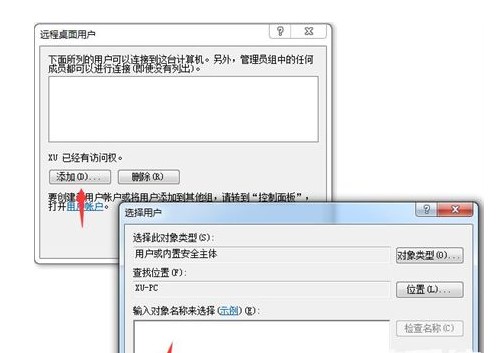
5 Pilih Cari Sekarang dalam Pilih Pengguna, dan pilih Tambah dalam direktori pengguna di bawah. Seperti yang ditunjukkan dalam gambar:
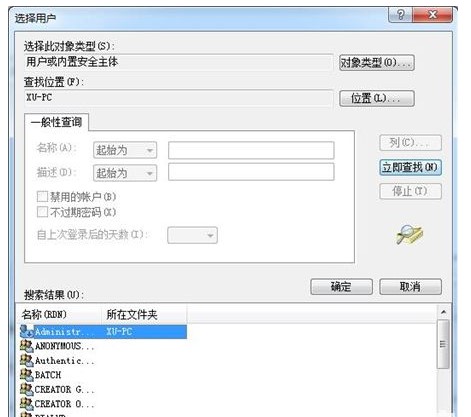
Berikut adalah penjelasan terperinci tentang perkara yang perlu dilakukan jika Windows 7 tidak dapat disambungkan dari jauh. Saya harap ia dapat membantu semua orang.
Atas ialah kandungan terperinci Windows 7 tidak boleh disambungkan dari jauh. Untuk maklumat lanjut, sila ikut artikel berkaitan lain di laman web China PHP!




